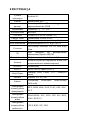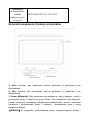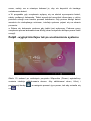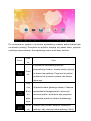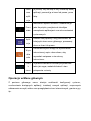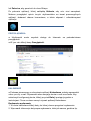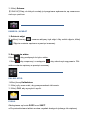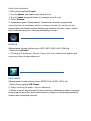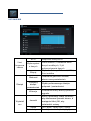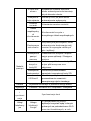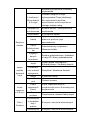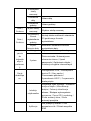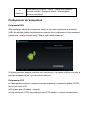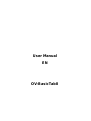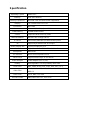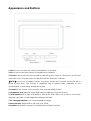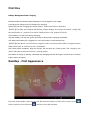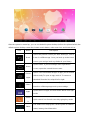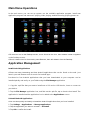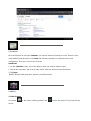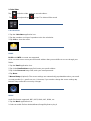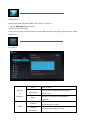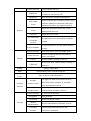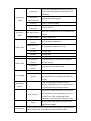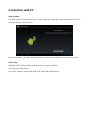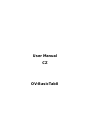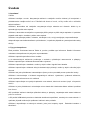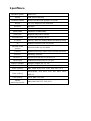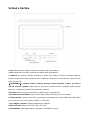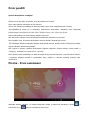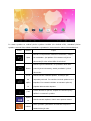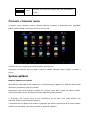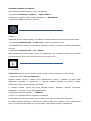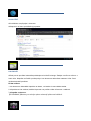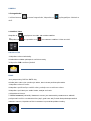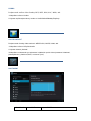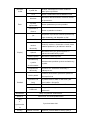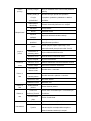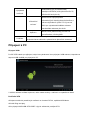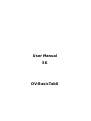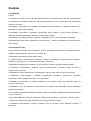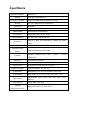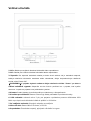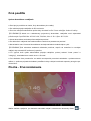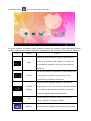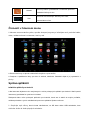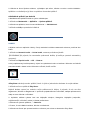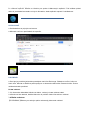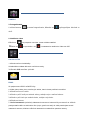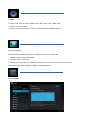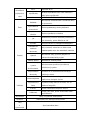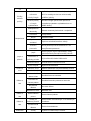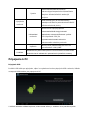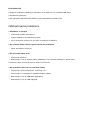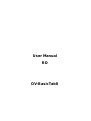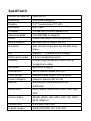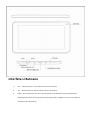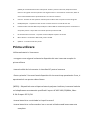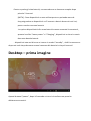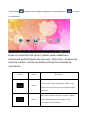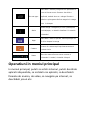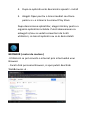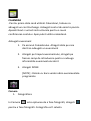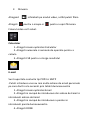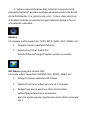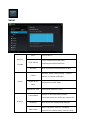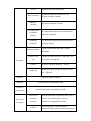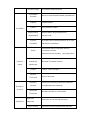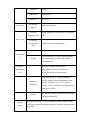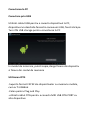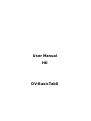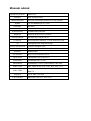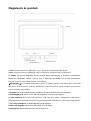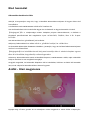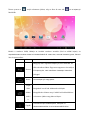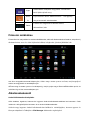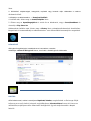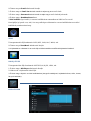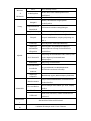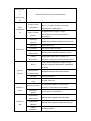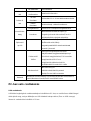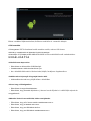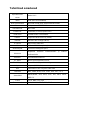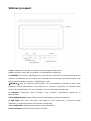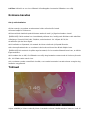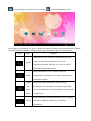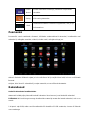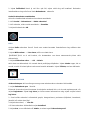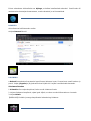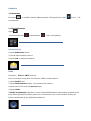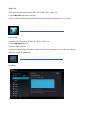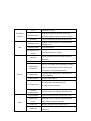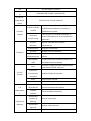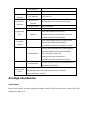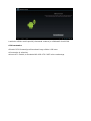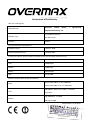Overmax Basic Tab 2 Manual de utilizare
- Categorie
- Comprimate
- Tip
- Manual de utilizare

Instrukcja obsługi
User Manual
PL / EN / CZ / SK / RO / HU / EE
OV-BasicTabII
Pagina se încarcă...
Pagina se încarcă...
Pagina se încarcă...
Pagina se încarcă...
Pagina se încarcă...
Pagina se încarcă...
Pagina se încarcă...
Pagina se încarcă...
Pagina se încarcă...
Pagina se încarcă...
Pagina se încarcă...
Pagina se încarcă...
Pagina se încarcă...
Pagina se încarcă...
Pagina se încarcă...
Pagina se încarcă...
Pagina se încarcă...
Pagina se încarcă...
Pagina se încarcă...
Pagina se încarcă...
Pagina se încarcă...
Pagina se încarcă...
Pagina se încarcă...
Pagina se încarcă...
Pagina se încarcă...
Pagina se încarcă...
Pagina se încarcă...
Pagina se încarcă...
Pagina se încarcă...
Pagina se încarcă...
Pagina se încarcă...
Pagina se încarcă...
Pagina se încarcă...
Pagina se încarcă...
Pagina se încarcă...
Pagina se încarcă...
Pagina se încarcă...
Pagina se încarcă...
Pagina se încarcă...
Pagina se încarcă...
Pagina se încarcă...
Pagina se încarcă...
Pagina se încarcă...
Pagina se încarcă...
Pagina se încarcă...
Pagina se încarcă...
Pagina se încarcă...
Pagina se încarcă...
Pagina se încarcă...
Pagina se încarcă...
Pagina se încarcă...
Pagina se încarcă...
Pagina se încarcă...
Pagina se încarcă...
Pagina se încarcă...
Pagina se încarcă...
Pagina se încarcă...
Pagina se încarcă...
Pagina se încarcă...
Pagina se încarcă...
Pagina se încarcă...
Pagina se încarcă...
Pagina se încarcă...
Pagina se încarcă...
Pagina se încarcă...

Introducere.
1. Anunturi
Intretinere
-Va rugam pastrati dispozitivul uscat. Nu lasati echipamentul, incarcatorul in contact cu
apa sau vapori de apa, sau sa utilizati mana umeda cand utilizati echipamentul sau
incarcatorul, ca nu cumva sa cauzati un scurt-circuit, coroziunii cauzate de defectarea
echipamentelor si a personalului.
- Nu supeneti echipamentul, bacteria sau incarcatorul impacturilor sau vibratiilor
pentru a nu cauza defectarea, focul sau explozia acestora.
- Nu supuneti echipamentul, bacteria sau incarcatorul unor temperature prea mari sau
pre amici, altfel puteti provoca defectarea focul sau explozia lor!
- Nu loviti, aruncati sau perforati dizpozitivul si evitati caderea, extrudarea sau indoirea
dispozitivului
- Nu utilizati echipamente sau accesorii neautorizare, altfer riscati pierderea garantiei.
2. Indicii de siguranta
Inainte sa utilizati Touchmate Internet Tablet, va rugam cititi aceasca sectiune de
informatii, si informati si copilul dumneavoastra. Pentru mai multe detalii va rugam
accesati Safetyguidelines si notati:
-Nu utilizati dispozitivul in timp ce conduceti, pentru a evita orice accident.
-In zonele medicale, va rugam sa va conformati cu regurile prezente. Va rugam sa
inchideti dispozitivul in vecinatatea echipamentelor medicale.
- Va rugam sa inchideti dispozitivul sau treceti-l in mod avion atunci cand va imbarcati
in avion, pentru a evita interferenta semnalelor wireless cu echipamentele de control
ale aeronavei.

-Va rugam sa inchideti dispozitivul in apropierea echipamentelor electronice de inalta
precizie , altfel riscati defectarea echipamentelor
-Nu aveti autorizatia dezasamblati dispozitivul sau accesoriile. Doar institutiile
autorizare pot repara dispozitivul
-Va rugam nu plasati echipamentul in vecinatatea echipamentelor magnetice . Radiatia
echipamentului poate sterge informatia aflata pe echipamentele magnetice de
stocare.
- Nu utilizati dispozitivul in zonele cu temperaturi mari sau in zonele
imflamabile(benzinarii, etc.)
- Nu plasati dispozitivul si accesoriile in locuri accesibile copiilor, va rugam nu lasati
copiii sa utilizeze dispozitivul nesupravegheati.
-Va rugam sa va comformati legiilor aferente cand utilizati dispozitivul,si respectati
legile, drepturile si intimitatea personala
- Va rutam sa va supuneti specificatilor din acest manual cand utilizati cablul USB.
Altfer riscati defectarea dispozitivului sau a calculatorului personal .
-Va rugam nu folositi dispozitivul in medii umede cum ar fii in baie etc. si evitati
imbibarea dispozitivului cu lichid.
Pagina se încarcă...

Interfata si Butoane
1. Vol + : Apasati pentru a creste volumul castilor sau boxelor
2. Vol - : Apasati pentru a reduce volumul castilor sau boxelor
3. Power : Daca dispozitivul este oprit, apasati pentru 2 secunde pentru a porni dispozitivul.
Daca dispozitivul este oprit apasarea butonului poate bloca si debloca ecranul, tinut apasat 2
secunde va oprii dispozitivul

[NOTA] In cazul defectiunilor de soft apasati “Power” pentru 8 secunde, dispozitivul este
fortat sa se inghida. Aceasta optiune este sugerata doar in cazul blocarii sistemului, altfel nu
este recomandat deoarece poate deteriora cu usurinta sistemul.
4. Camera : Camera din fata poate fi utilizata pentru video chat sau pentru a face fotografii
5. Headphonejack : se poate asculta muzica la castile esterne cu mufa de 3.5 mm
6. Interfata USB : Interfata Micro 5pin USB prin cablul USB sau cablul OTG pentru conectarea la
computer pentru a copia date sau instala aplicatii prin discul USB
7. DC interfata de incarcarea : se poate conecta adaptorul pentru incarcare
8. Micro SD slot : Card extern Micro SD, pana la 32 GB
9. Speaker : in mod normal este pornit
Prima utilizare
Utilizarea bateriei si incarcarea
-va rugam sa va asigurati ca bacteria dispozitivului este incarcata complet la
prima utilizare
-Inserati cablul de la incarcator in interfata DC pentru incarcare
-Pentru primele 2 incarcari lasati dispozitivul la incarcat timp aproximativ 6 ore, si
aproximativ 4 ore pentru data viitoare
[NOTA] : Dispozitivul este echipat cu baterie polymer intefrata, incarcatul trebuie
sa indeplineasca urmatoarele specificatii: imput: AC100-240V,50/60Hz, Max:
0.3A. Output: DC 5V/2A
- Icoana bateriei se va schimba in timpul incarcarii
- Icoana bateriei se va face verde si nu se va mai schimba cand incarcarea este
completa

- Pentru a prelungii viata bateriei, recomandam sa se descarce complet dupa
primele 2 incarcari
[NOTA] : Daca dispozitivul nu este utilizat pentru o perioada mare de
timp,asigurativa ca dispozitivul va fi incarcat o data in decursul unei luni,
pentru a evita consumul excesiv
-La oprirea dispozitivului din cauza bateriei scazute conectati incarcatorul,
aparatul ca afisa “lower power” si “Charging”, dispozitivul va intra in meniu
daca este destula baterie
- dispozitivul este mai bine sa se incarce in modul “standby” , altfel incarcarea va
dupa mai mult timp deoarece ecranul consuma din baterie in timpul incarcarii
Desktop – prima imagine
Apasati butonul “power”, dupa 10 secunde va intra in interfata care permite
deblocarea ecranului.

Tineti apasat si glisati spre dreapta, imaginea se va transforma in si ecranul
se va debloca.
Dupa ce sistemul este pornit, puteti vedea desktopul
sistemului android (poza de mai sus) : Status bar, butonul de
cautare instant, icoana meniului principal si icoanele de
scurtatura.
Icoana Nume Descriere
Inapoi
Deschide ecranul anterior la care lucrati, chiar
daca era intr-o aplicatie diferita. Odata ce ati
ajuns la ecranul principal nu mai puteti inapoia
mai mult.
Acasa
Deschide meniul Home.daca vedeti un meniu
Home de dreapta sau de stanga acesta
deschide ecranul principal

Recent apps
Deschide o lista de pictograme ale aplicatiilor in
care ati lucrat recent. Pentru a deschide o
aplicatie, trebuie doar sa o atingeti. Pentru a
elimina o pictograma din lista trageti-o in stanga
sau in dreapta
Altele
Puteti allege o fotografie pe care o puteti pune
ca Wallpaper, sa intrati in interfata si in setarile
sistemului
Apps
Deschide o lista cu aplicatii, meniul principal va
fi de la dreapta la stanga
Cautare
Icoana de cautare rapid ape internet tastand
cuvinte cheie
Status
Bara de status afiseaza starea curenta a
sistemului. A retelei, a bateriei si timpul
Operatiuni in meniul principal
In meniul principal, puteti sa setati sistemul, puteti deschide
aplicatii disponibile, sa instalati noi aplicatii, sa deschideti
fisierele de muzica, de video, sa navigate pe internet, sa
deschideti jocuri etc.

- Pentru a muta o incoana pe ecranul Desktop, atingeti si
tineti apasat pe icoana, apoi eliberati-o cand apare pe
ecranul Desktop
- Atingeti si mentineti icoana pentru 3 secunde, apasati
Remove, asta va sterge icoana din ecranul Desktop
Managementul Aplicatiilor
Instalarea aplicatiilor android
- Sunt multe aplicatii android interesante si gratuite care
pot fi gasite pe internet. Trebuie doar sa lansati Web
Browser-ul sis a lansati cautarea pentru Android apps
Aplicatiile android cumparate sau gratuite pe care le-ai
descarcat in computer pot fi instalate repede si usor pe
Tableta utilizand aplicatia File manager

1. Copiati fisierele .apk pe care vreti sa le instalati pe
Cardul SD sau pe unitatea USB, si conectati unitaile
la dispozitiv
2. Deschideti aplicatia FILE MANAGER si gasiti fisierul
.apk , apasati pe el si selectati install. Aplicatia este
instalata si icoana aplicatiei este adaucata in
ecranul APLICATIONS
Dezinstalarea aplicatiilor android :
-Puteti deasemenea sa dezinstalati rapid si usor aplicatiile
andoid pe care le-ati instalat
1. Alegeti Settings > Applications > Manage applications
2. Alegeti aplicatia pe care doriti sa o dezinstalati >
Uninstall
3. Alegeti OK pentru a confirma dezinstalarea
CLOCK ( CEASUL )
- Aleceti icoana aplicatiei Clock (ceas). Va puteti utiliza
dispozitivul ca pe un ceas cu alarma, setand multiple
alarme
1. Alegeti Set Alarm > Add alarm, si v-a puteti seta
alarmele cum doriti

[NOTA] Daca nu selectati o repetare, alarma se sterge
automat dup ace va di activate
2. Alegeti Turn On Alarm > OK >Done
-Cand o alarma programata este activata, o imagine
pop-up cu alarma va aparea. Alegeti Snooze daca vreti
sa va reaminteasca peste 10 minute. Alegeti Dismiss
pentru a anula alarma.
Play Store( Magazinul play )
- Magazinul Play Store are multe aplicatii pe care puteti
sa le descarcati rapid si usor pe Talbleta
dumneavoastra
1. Alegeti Icoana aplicatiei Play Store
Prima data sunteti rugat sa furnizati datele
dumneavoastra de logare pe Play Store, daca nu aveti
un aont inregistrat, apaasti REGISTER. Daca deja
aveti cont apasati LOGIN si apoi introduceti datele
dumneavoastra si apoi apasati din nou LOGIN
2. Puteti selecta aplicatii din grupul principal
Featured dupa categorii, top (ultimele ,cele mai
vizualizate…etv.) sau sa le cautati dupa nume
3. Alegeti o aplicatie si apasati > Download

4. Dupa ce aplicatia este descarcata apasati > install
5. Alegeti Open pentru a lansa imediat sau Done
pentru a v-a intoarce la ecranul Play Store
Dupa descarcarea aplicatiilor, alegeri History pentru a
organiza aplicatiile instalate. Puteti deasemenea sa
adaugati si/sau sa vedeti comentarii de la alti
utilizatori, sa lansati aplicatii sau sa le dezinstalati
BROWSER ( motor de cautare )
-Utilizatorii se pot conecta a internet prin intermediul unui
Browser
- Faceti click pe icoana Browser, si apoi puteti deschide
WebBrowser-ul .

CALENDAR
-Pentru prima data cand utilizati Calendarul, trebuie sa
adaugati un cont Exchange. Adaugati contul de email si parola .
Apasati Next si urmati instructiunile pentru a reusii
confirmarea contului. Apoi puteti utiliza calendarul.
Adaugati eveniment
1. Pe ecranul Calendarului. Atingeti data pe care
doriti sa adaugati un eveniment
2. Atingeti pe timpul evenimentului, atingeti pe
fiecare camp de introducere pentru a adauga
informatiile evenimentului dorit
3. Atingeti DONE
[NOTE] : Datele cu bara verde indica evenimentele
programate
Camera
1. Fotografiaza
In Camera
este optiunea de a face fotografii, atingeti
pentru a face fotografii. Fotografia va fi salvata

2. Filmeaza
Atingand
schimbati pe modul video, astfel puteti filma
Atingeti
pentru a incepe si pentru a oprii filmarea.
Fisierul video va fi salvat.
Calculator
1. Atingeti icoana aplicatiei Calculator
2. Atingeti numerele si semnele de operatie pentru a
calcula
3. Atingeti CLR pentru a sterge rezultatul
E-mail
Sunt suportate conturile tip POP3 si SMTP
-Puteti introduce una sau mai multe adrese de email personale
pe care doriti sa le accesati prin tablet dumneavoastra
1. Atingeti icoana aplicatiei Email
2. Atingeti in campul de introducere din adresa de Email si
introduceti adresa de Email
3. Atingeti in campul de introducere a parolei si
introduceti parola dumneavoastra
4. Atingeti DONE

5. Setare manuala(optionala). Setarile serverului sunt
populate automat pe baza contului dumneavoastra de Email
de la distribuitor ( i.e, gmail.com, etc) . Totusi, daca doriti sa
schimbati setarile serverului atingeti Manual Setup si faceti
schimbarile necesare .
Muzica
Formatele audio suportate :MP2, MP3, WAV, AAC, WMA, etc.
1. Atingeti icoana aplicatiei Muzica
2. Selectati un fisier audio din
Artists/Albums/Songs/Playlists pentru a asculta
HD Player (program redare HD)
Formate video suportate: MPEG1/2/4, MJPG, H264, etc.
1. Atingeti icoana aplicatiei HD Player
2. Selectati un fisier video pe care sa il vizionati
3. Atingeti pe ecran pentru a afisa controalele
videoclipupui(ajustarea volumului,
pornire,oprire,pauza, ajustarea luminozitatii ecranului
etc.)

Setari
Wireless
& Retea
Wi-Fi Turn on Wi-Fi
Trafic utilizat
Trafic mobil/Setare limita traffic
mobil/etapele utilizatii traficului
Mai mult Mod Avion/Ethernet/VPN/Retele mobile
Sunet
Volum
Pentru a ajusta volumul media , volumul
alarmei si volumul notificarilor
Notificari de
baza
Selectarea soneriei dorite
Vibreaza si suna Selecteaza vibreaza si suna
Display
Luminozitate
Atingeti si miscati pentru ajustarea
intensitatii luminoase dorite,apoi apasati OK
Wallpaper HD Player/Live wallpapers/Wallpapers
Auto-rotatie
Atunci cand este selectat , orientarea
ecranului se schimba intre Portret si Peisaj

screen automat cand rotiti dispozitivul.
Mod de dormit
Ajusteaza timpul de intarziere in care
ecranul se singe automat
Marimea
scrisului
Ajusteaza marimea scrisului
Accelerometer
coordinate
system
Accelerometrul utilizeaza coordonatele de
baza ale sistemului
Adaptarea
ecranului
Se utilizeaza pentru ajustarea marimii unor
jocuri pe display
Memorie
Memorie interna
Spatiul total/Spatiul aplicatiilor/ Spatiul
disponibil
Stergere card
SD
Stergerea toate datelor din cardul SD, cum
ar fi muzica si fotografii
Ext SD Permite scanarea media pe ext SD.
USBhost1
Mount USB Disk, permite scanarea media
pe usbhots1.
Baterie Statisticile utilizarii bateriei
Aplicatii Descarcate/Pe card/Pornite/Toate
Conturi si
sincronizare
Sincronizeaza toate informatiile conturilor
Servicii de
localizare
Serviciul de
localizare
Google
Permite aplicatiilor sa utilizeze traffic cum ar
fi Wi-Fi sau retele mobile pentru a
determina cu aproximatie locatia
Locatie si
Permite google sa utilizeze locatia
dumneavoastra pentru a facilita raspunsurile

cautare Google la cautarea dumneavoastra
Securitate
Securitatea
ecranului
Blocarea ecranului/Informatiile proprietarului
Criptare Criptare tablet
Parole Face parolele vizibile
Administrarea
dispozitivului
Administratorii dispozitivului/surse
necunoscute
Stocare
acreditata
Acreditare de incredere/Instalare de pe card
SD/Sterfere acreditare.
Limba &
imput
Limba
Selecteaza limba si regiunea luand in
considerare locatia
dumneavoastra/corectare greseli/personal
Tastatura si
metode de
introducere
Normala/ Tastatura Android
Vorbire Text-to –speech output
Mouse/
Track pad
Viteza cursorului
Backup &
resetare
Backup &
resetare
Salveaza informatiile personale /Salveaza
contul/Restaurare automata
Informatie
Personala
Resetare de fabrica a informatiei
Data&Ora
Data&ora
automata
Foloseste ora furnizorului de retrea
Zona de timp
Utiizeaza zona de timpale furnizorului de

automatic retea
Setare data Setare data
Setare ora Setare ora
Data si ora
Selectarea
regiunii
Selectarea regiunii
Data si Ora
Folosirea
formatului 24h
Puteti allege intre formatul 12h sau formatul
24h
Selectarea
formatului de
data
Puteti selecta formatul de data
Accesibilitat
e
Servicii Alegeti serviciile pe care le aveti instalate
Sistem
Text mare/Ecran cu auto-rotatie/enuntarea
parolei/intarziele Touch&Hold/ instalare
scripturile web
Optiunile
dezvoltator
ului
Depanare USB/Dezvoltare ID-ul
dispozitivului/”Stai treaz” /verificare
HDCP/Parola de rezerva Desktop
Interfata cu
utilizatorul
Mod strict activat / loca
ț
ia pointerului /
Afișare atingeri / Afișare actualizări ecran /
Afișare utilizarea CPU / GPU Forței de
redare / scara / Tranziția animație scară de
anima
ț
ie fereastra
Aplicatii
Nu păstra
ț
i activită
ț
i / limită proces de fundal
/ Afi
ș
are toate ANRS
Despre
Tableta
Actualizări de sistem / Stare / informa
ț
ii juridice / Număr model /
versiunea Android / Banda de versiune / versiune / Build numărul
de Kernel

Conectarea la PC
Conectare prin USB
Utilizati cablul USB pentru a conecta dispozitivul la PC,
dispozitivul va deschide fereastra conexiunii USB, faceti click pe
Turn ON USB storage pentru conectarea la PC
In modul de incarcare, puteti copia,sterge fisiere din dispozitiv
si fisiere din cardul de memorie
Utilizarea OTG
-Suporta format FAT32 ale dispozitivelor cu memorie mobile,
cum ar fi USBdisk
-Calea pentru Plug and Play
-utilizati cablul OTG pentru a conecta MID USB OTG PORT cu
alte dispositive
Pagina se încarcă...
Pagina se încarcă...
Pagina se încarcă...
Pagina se încarcă...
Pagina se încarcă...
Pagina se încarcă...
Pagina se încarcă...
Pagina se încarcă...
Pagina se încarcă...
Pagina se încarcă...
Pagina se încarcă...
Pagina se încarcă...
Pagina se încarcă...
Pagina se încarcă...
Pagina se încarcă...
Pagina se încarcă...
Pagina se încarcă...
Pagina se încarcă...
Pagina se încarcă...
Pagina se încarcă...
Pagina se încarcă...
Pagina se încarcă...
Pagina se încarcă...
Pagina se încarcă...
Pagina se încarcă...
Pagina se încarcă...
Pagina se încarcă...
Pagina se încarcă...
Pagina se încarcă...
Pagina se încarcă...
Pagina se încarcă...
Pagina se încarcă...
Pagina se încarcă...
Pagina se încarcă...
-
 1
1
-
 2
2
-
 3
3
-
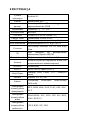 4
4
-
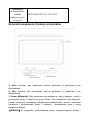 5
5
-
 6
6
-
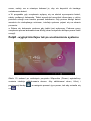 7
7
-
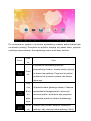 8
8
-
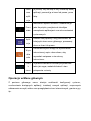 9
9
-
 10
10
-
 11
11
-
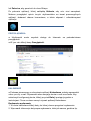 12
12
-
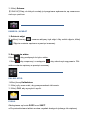 13
13
-
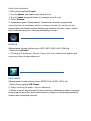 14
14
-
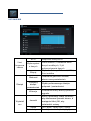 15
15
-
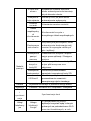 16
16
-
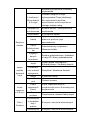 17
17
-
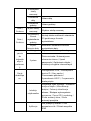 18
18
-
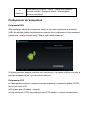 19
19
-
 20
20
-
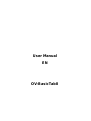 21
21
-
 22
22
-
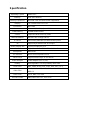 23
23
-
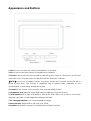 24
24
-
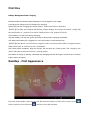 25
25
-
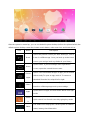 26
26
-
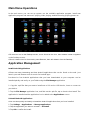 27
27
-
 28
28
-
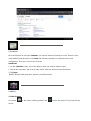 29
29
-
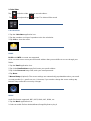 30
30
-
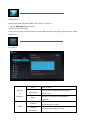 31
31
-
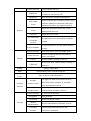 32
32
-
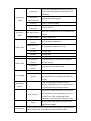 33
33
-
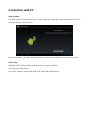 34
34
-
 35
35
-
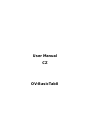 36
36
-
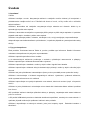 37
37
-
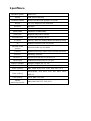 38
38
-
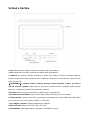 39
39
-
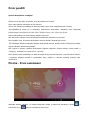 40
40
-
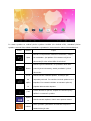 41
41
-
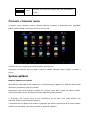 42
42
-
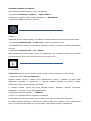 43
43
-
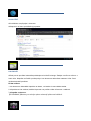 44
44
-
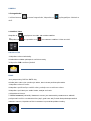 45
45
-
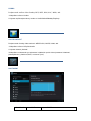 46
46
-
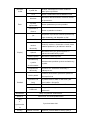 47
47
-
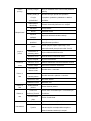 48
48
-
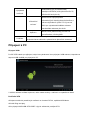 49
49
-
 50
50
-
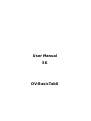 51
51
-
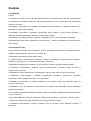 52
52
-
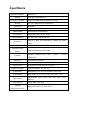 53
53
-
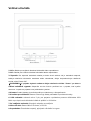 54
54
-
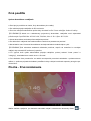 55
55
-
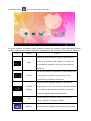 56
56
-
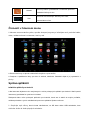 57
57
-
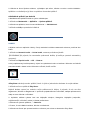 58
58
-
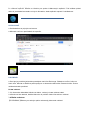 59
59
-
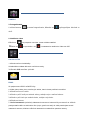 60
60
-
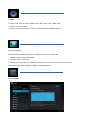 61
61
-
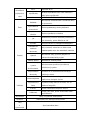 62
62
-
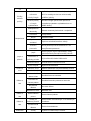 63
63
-
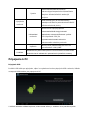 64
64
-
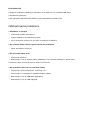 65
65
-
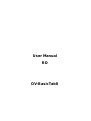 66
66
-
 67
67
-
 68
68
-
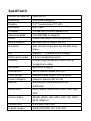 69
69
-
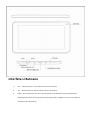 70
70
-
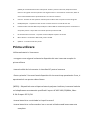 71
71
-
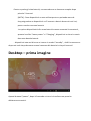 72
72
-
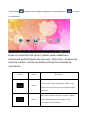 73
73
-
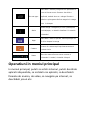 74
74
-
 75
75
-
 76
76
-
 77
77
-
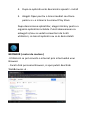 78
78
-
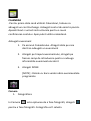 79
79
-
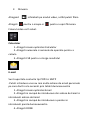 80
80
-
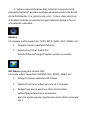 81
81
-
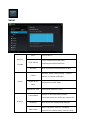 82
82
-
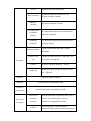 83
83
-
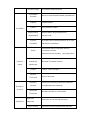 84
84
-
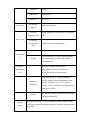 85
85
-
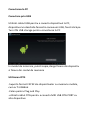 86
86
-
 87
87
-
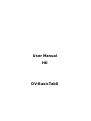 88
88
-
 89
89
-
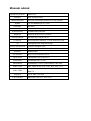 90
90
-
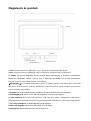 91
91
-
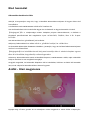 92
92
-
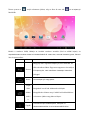 93
93
-
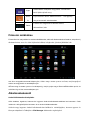 94
94
-
 95
95
-
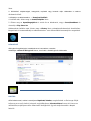 96
96
-
 97
97
-
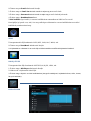 98
98
-
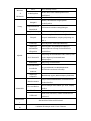 99
99
-
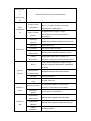 100
100
-
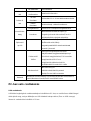 101
101
-
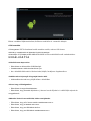 102
102
-
 103
103
-
 104
104
-
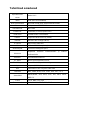 105
105
-
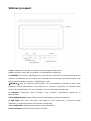 106
106
-
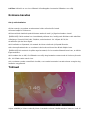 107
107
-
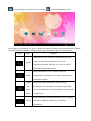 108
108
-
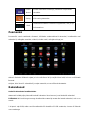 109
109
-
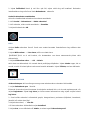 110
110
-
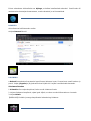 111
111
-
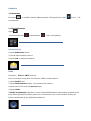 112
112
-
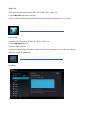 113
113
-
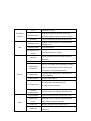 114
114
-
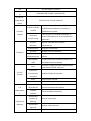 115
115
-
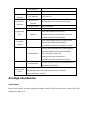 116
116
-
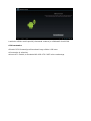 117
117
-
 118
118
-
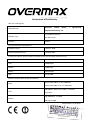 119
119
-
 120
120
Overmax Basic Tab 2 Manual de utilizare
- Categorie
- Comprimate
- Tip
- Manual de utilizare
în alte limbi
- čeština: Overmax Basic Tab 2 Uživatelský manuál
- English: Overmax Basic Tab 2 User manual
- slovenčina: Overmax Basic Tab 2 Používateľská príručka
- polski: Overmax Basic Tab 2 Instrukcja obsługi
- eesti: Overmax Basic Tab 2 Kasutusjuhend
Lucrări înrudite
-
Overmax Livecore 7020 Manualul proprietarului
-
Overmax Livecore 7030 Manual de utilizare
-
Overmax Livecore 7011 Manual de utilizare
-
Overmax Livecore 7040 Manual de utilizare
-
Overmax BaseCore 9+ Manual de utilizare
-
Overmax NewBase 2 Manual de utilizare
-
Overmax Vertis 4501 You Manual de utilizare
-
Overmax Basis 10 Manual de utilizare
-
Overmax Steelcore 10III Manual de utilizare
-
Overmax Quattor 10+ Manualul proprietarului